win10怎么把应用放到桌面 win10怎么把应用图标放到桌面
更新时间:2023-10-20 10:37:26作者:xiaoliu
win10怎么把应用放到桌面,在现代科技快速发展的时代,Windows 10作为一款备受欢迎的操作系统,为我们提供了许多便捷的功能和操作方式,其中将常用应用程序放置在桌面上是许多人的习惯,因为这样可以更加快捷地访问和使用这些应用。如何在Windows 10中将应用程序放到桌面上呢?方法非常简单,只需要几个简单的步骤,就能轻松实现将应用程序图标放置在桌面上的操作。接下来我们将一一介绍这些方法,让您能够更好地使用Windows 10系统。
操作方法:
1.进入widows 桌面

2.点击开始按钮
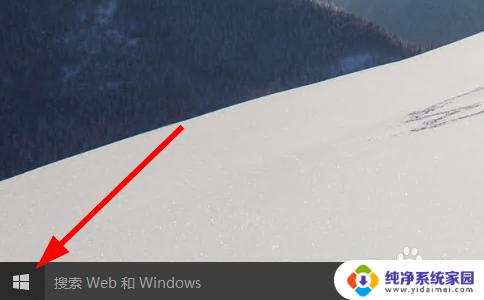
3.从列表中选择一个想放到桌面的应用程序
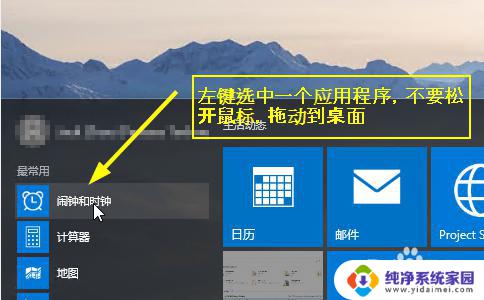
4.按住不放,拖放到桌面
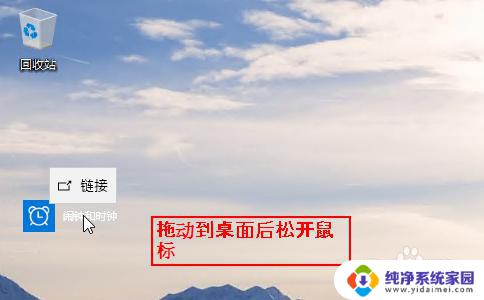
5.松开鼠标,然后查看桌面

这些就是Win10把应用放到桌面的步骤,希望对需要的用户有所帮助。
win10怎么把应用放到桌面 win10怎么把应用图标放到桌面相关教程
- win10如何把图标放到桌面 win10怎么将应用快捷方式放到桌面
- 怎么把app显示在桌面 win10怎么把应用程序图标放到桌面
- 怎么把应用图标添加到桌面 Win10添加应用软件图标到桌面步骤
- win10系统怎么把ie11浏览器放到桌面 win10怎么把ie图标固定到桌面
- win10如何把计算机放到桌面 win10怎么将我的电脑图标放置到桌面上
- 如何把此电脑放在桌面win10 Win10系统中此电脑图标怎么放到桌面上
- win10创建桌面图标 win10应用软件图标如何添加到桌面
- win10怎么把开始菜单的软件放到桌面 win10开始菜单中的程序图标添加到桌面的方法
- win10怎么把浏览器放在桌面 Windows10如何将Edge浏览器添加到桌面
- 怎么把此电脑放桌面 win10如何在桌面显示此电脑图标
- 怎么查询电脑的dns地址 Win10如何查看本机的DNS地址
- 电脑怎么更改文件存储位置 win10默认文件存储位置如何更改
- win10恢复保留个人文件是什么文件 Win10重置此电脑会删除其他盘的数据吗
- win10怎么设置两个用户 Win10 如何添加多个本地账户
- 显示器尺寸在哪里看 win10显示器尺寸查看方法
- 打开卸载的软件 如何打开win10程序和功能窗口